Wie Google Chrome, Edge of Firefox gebruikt en een website bezoekt, kan te maken krijgen met de volgende melding:
Je verbinding is niet privé, cybercriminelen proberen mogelijk je gegevens te stelen
Dat ziet er ongeveer zo uit:
Deze melding kan voorkomen op je computer, laptop, tablet of smartphone en op alle bekende apparaten en besturingssystemen, zoals Windows, Mac, Samsung of iPhone.
Het is vervelend en misschien even schrikken, maar wat betekent deze melding eigenlijk? En belangrijker: moet je je zorgen maken en wat kun je eraan doen?
Wat betekent het?
Als je de foutmelding krijgt dat je verbinding niet privé is of niet veilig is, dan heeft dit in veel gevallen te maken het SSL-certificaat, bijvoorbeeld:
- Het SSL-certificaat is verlopen
- Er is een probleem met het SSL-certificaat
In het ergste geval is de website die je wilt bezoeken gehackt. Het is mogelijk dat criminelen via de site gegevens van je proberen te stelen, zoals wachtwoorden, berichten of creditcardgegevens. Gelukkig voorkomt je browser dan dat je de website kunt bezoeken.
Gebruik je een Engelstalige browser?
Dan luidt de melding:
This connection is not private
Wat is het SSL-certificaat?
Het (Secure Sockets Layer) SSL-certificaat is een keurmerk dat aangeeft of de website gebruik maakt van een versleutelde communicatie met de browser, bijvoorbeeld Chrome, Edge of Safari. Met een SSL-certificaat wordt de ‘echtheid’ van een website gecontroleerd.
Hieronder zie je hoe je het SSL-certificaat kunt controleren:
Zonder versleutelde communicatie is je verbinding niet privé. Daarom krijg je van je browser een waarschuwing.
Websites met een werkend en geldig SSL-certificaat hebben een https-verbinding in plaats van een http-verbinding. Dit kun je vaak zien aan het slotje in de URL-balk van je browser.
TIP
Door een VPN te gebruiken, is je verbinding ook versleuteld als je websites bezoekt zonder SSL-certificaat. Dat is een stuk veiliger.
5 oplossingen
De waarschuwing die je internetbrowser toont, is niet voor niets. Er is mogelijk iets niet helemaal pluis met de website die je bezoekt. Gelukkig is het meestal onschuldig of wordt het snel opgelost door de website zelf.
Wil je de website toch bezoeken, ondanks de waarschuwing en foutmelding?
Dan kun je het volgende doen; we noemen 7 oplossingen:
1. Verwijder je browsergegevens en ververs de pagina
Het is mogelijk dat je browser een oude pagina van de website laadt, omdat deze eerder is opgeslagen en zo sneller kan worden geladen. Als de website echter is veranderd, kan dit problemen geven.
Het wissen van je browsercache en cookies kan dan een goede oplossing zijn:
In Chrome doe je dat bijvoorbeeld zo:
- Klik rechtsboven op de drie puntjes
- Klik op instellingen
- Klik links op ‘Privacy en beveiliging’
- Klik op browsergegevens wissen
- Klik de gewenste periode aan
- Vink cookies en gecachte bestanden aan en druk op ‘Gegevens wissen’
In Edge werkt dit op een vergelijkbare manier:
- Klik op de drie puntjes rechtsboven à instellingen à privacy, zoeken en services (links) à Kiezen wat u wilt wissen.
Let op: na het wissen van browsergegevens kan het zijn dat je wordt uitgelogd op websites
2. Bezoek de website in privé-modus
Een andere oplossing is om de website te openen in een andere browser of via de privémodus of incognitovenster. Door een incognitovenster te openen, schakel je tijdelijk de geïnstalleerde browserextensies uit. Die kunnen namelijk de foutmelding veroorzaken.
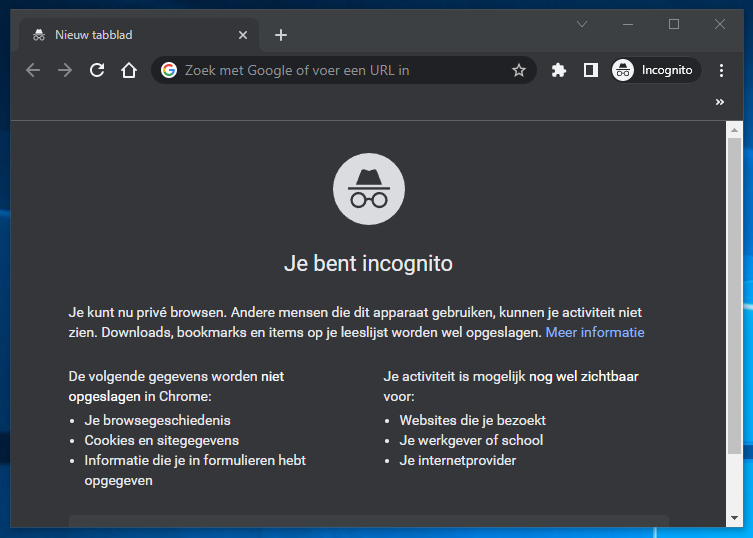 Incognitoscherm Google Chrome
Incognitoscherm Google Chrome
Je opent een incognitovenster door in het browsermenu (rechts bovenin) te kiezen voor ‘nieuw incognitovenster’ of ‘nieuw privevenster’. Ook de sneltoetsen Ctrl + Shift + N (Chrome , Edge en Safari) of Ctrl + Shift + P (Mozilla) kun je gebruiken.
Opent de website nu wel? Dan is er dus een extensie in je browser die de problemen veroorzaakt.
3. Bezoek de website in een andere browser
Een andere oplossing is om de website te openen in een andere browser. Het kan namelijk voorkomen dat je huidige browser het SSL-certificaat niet herkent. Tip: het kan ook helpen om je browser (app) up te daten.
4. Maak gebruik van een andere internetverbinding
Wat ook kan helpen, is om verbinding te maken met een ander netwerk, zoals het 4G-netwerk via je telefoon. Het kan namelijk zijn dat de netwerkbeheerder of internetserviceprovider de verbinding naar een bepaalde website blokkeert.
Werkt de website ook op het andere netwerk niet? Dan is er een andere reden voor de foutmelding.
5. Gebruik: ‘thisisunsafe’
Door ‘thisisunsafe’ te typen op je toetsenbord kun je de foutmelding ‘je verbinding is niet privé’ direct omzeilen. Gebruik deze optie alleen als je zeker weet dat je verder wilt gaan naar de (mogelijk) onveilige site.
Let op: dit werkt alleen in Google Chrome.